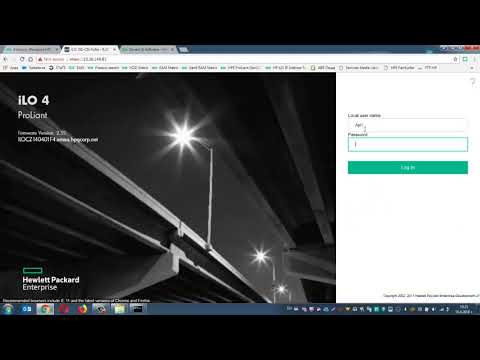
Content
En aquest article: Formategeu una clau USB a Windows Formateu una clau USB a Mac
Per raons pràctiques o professionals, podeu canviar el format de fitxer per defecte de la unitat flash USB. El formatat elimina tots els fitxers o carpetes de la clau i haureu de fer una còpia de seguretat del contingut abans de fer res.
etapes
Mètode 1 Formata una clau USB a Windows
- Inseriu el port USB al vostre ordinador. Connecteu la unitat flash USB a un dels ports USB del vostre ordinador. Els ports USB tenen aparença de ranures rectangulars.
-

Obre el menú començament
. Feu clic al logotip de Windows a la part inferior esquerra de la pantalla o premeu la tecla ⊞ Guanyar. -

Escriviu "aquest PC" al menú començament. A la part superior de la finestra apareixerà una icona en forma de monitor d'ordinador.- A Windows 7, feu clic a ordinador a la dreta de la finestra d'arrencada.
-
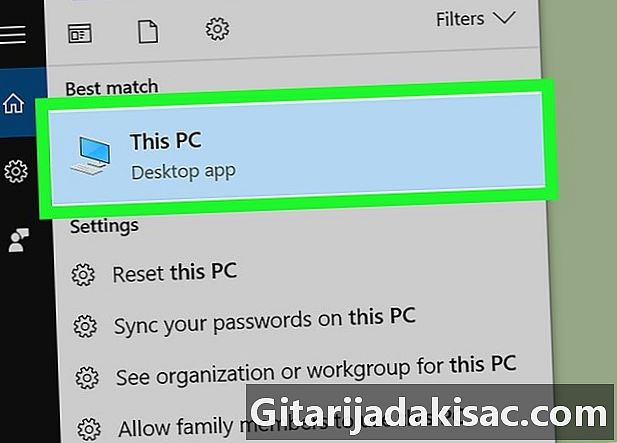
seleccionar Aquest ordinador. Aquesta és la icona en forma de monitor que es troba a la part superior de la finestra començament. Feu clic sobre ella per obrir l'aplicació Aquest ordinador.- Si utilitzeu un equip amb Windows 7, passeu per alt aquest pas.
-
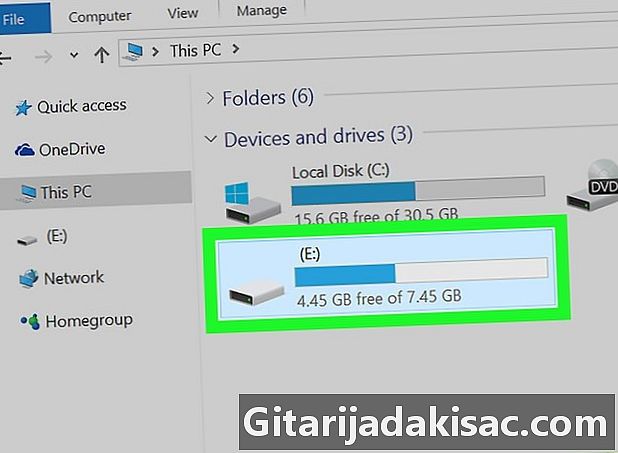
Feu clic amb el botó dret a la icona de la tecla USB. La icona de la clau USB es troba a l’encapçalament Perifèrics i lectors al mig de la pàgina. Feu clic amb el botó dret a sobre per obrir un menú desplegable.- Si utilitzeu un ordinador portàtil, premeu el teclat tàctil amb dos dits per simular un clic dret.
-
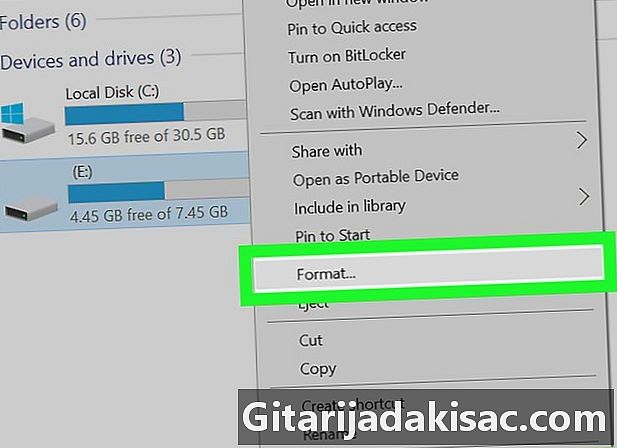
Feu clic a sobre formateig. Aquesta opció es troba al mig del menú desplegable. Feu clic sobre ella per obrir la finestra d'inici. -
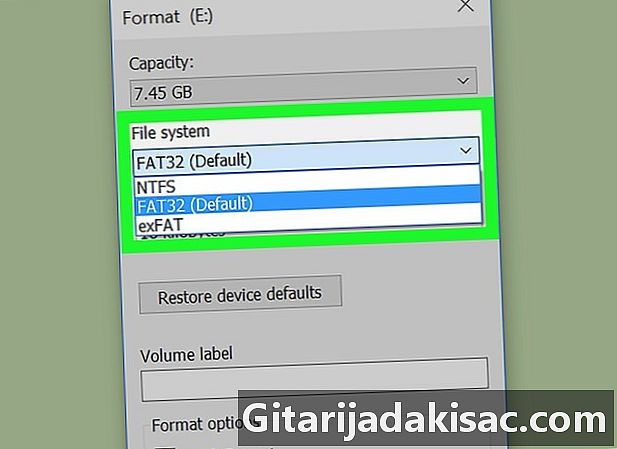
Desfer la casella Sistema d’arxius. El desplegable Sistema d’arxius es troba a la part superior de la pàgina i mostra diferents opcions.- NTFS : Aquest és el format predeterminat del sistema operatiu Windows. Si utilitzeu la unitat USB com a unitat secundària per a Windows, seleccioneu aquesta opció.
- FAT32 Aquest és el format més compatible ja que funciona amb la majoria d’ordinadors i consoles de jocs.
- exFAT : un format similar a FAT32, però pensat per a discs durs externs (com ara USB stick) i per a un ús més ràpid.
-

Seleccioneu una opció de format. L’opció que trieu dependrà de l’ús que vulgueu fer de la clau USB. Per exemple, si el formateu per utilitzar-lo amb una consola de jocs, trieu FAT32. Si creeu un disc de còpia de seguretat només per a Windows, seleccioneu NTFS.- Si abans heu formatat la unitat USB i teniu la confirmació de que no està danyat, també podeu marcar la casella Format ràpid.
-

Feu clic a sobre començament després bo. Windows començarà a formatar la unitat USB per a vostès. -
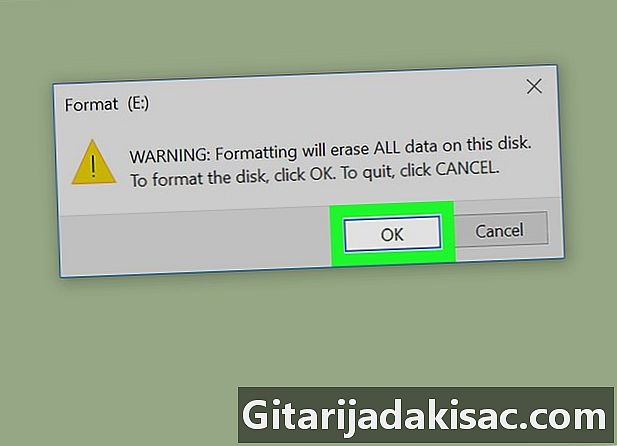
triar bo quan sereu convidats. La clau USB s'ha formatat correctament.
Mètode 2 Formata una clau USB a Mac
-

Connecteu la unitat flash USB a l’ordinador. Inseriu la memòria USB a un dels ports USB del Mac. Es tracta de les ranures rectangulars del estoig de la màquina.- Alguns Mac no tenen ports USB i necessitaran la compra d’un adaptador.
-
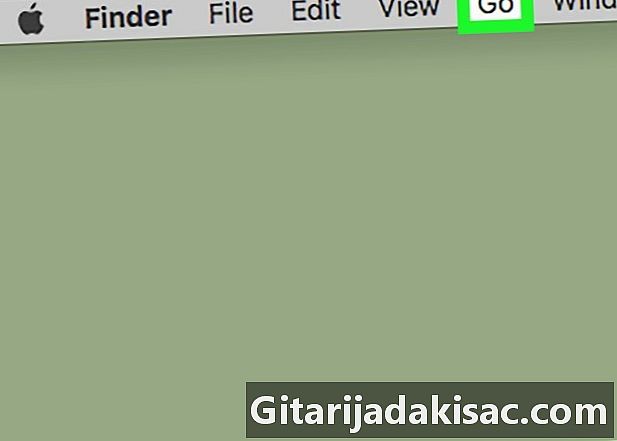
Feu clic a sobre Go. Aquesta és una de les opcions disponibles a la part superior esquerra de la barra de menús.- Si no veieu l’opció Go, primer feu clic a la icona del Cercador que sembla una cara blava al moll.
-
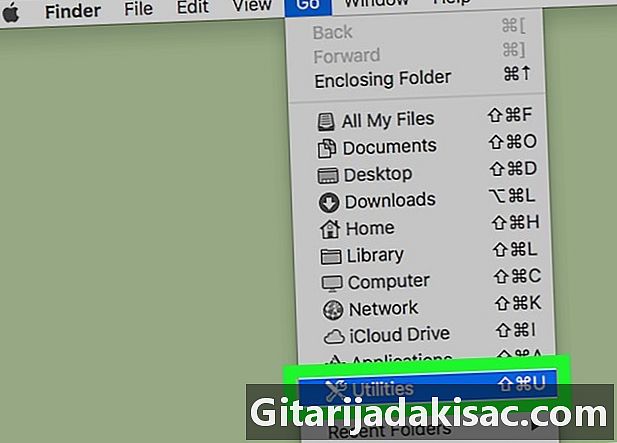
seleccionar utilitats. Aquesta opció es troba al menú desplegable Go. -
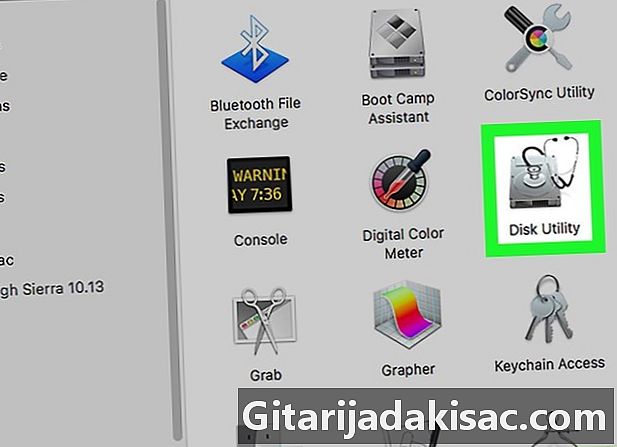
Feu doble publicació a Utilitat del disc. Utilitat del disc es troba al centre de la pàgina d’utilitats. -
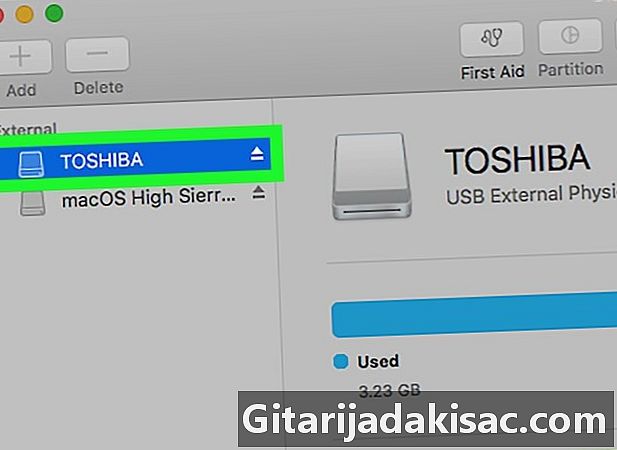
Feu clic al nom de la vostra clau USB. La trobareu a l'extrem esquerre de la finestra Utilitat del disc. -
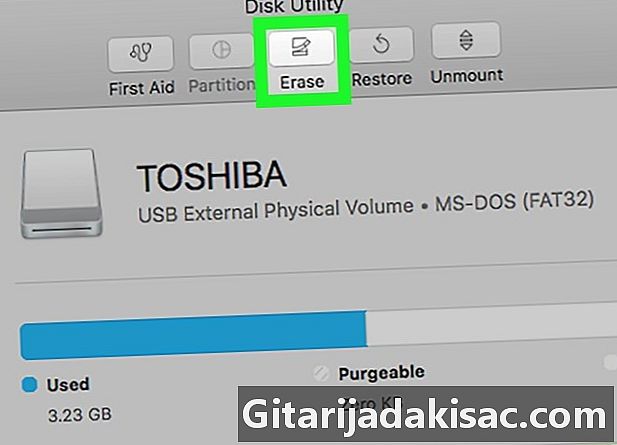
Vés a la pestanya efface. Aquesta pestanya es troba a la part superior de la finestra d'utilitat de disc. -

Desfer la casella format. La caixa format es troba a la meitat de la pàgina i obre un menú desplegable amb les opcions següents:- Extensió de Mac OS (revista) ;
- Mac OS ampliat (publicat, xifrat) ;
- Mac OS ampliat (majúscules majúscules i minúscules) ;
- Mac OS ampliat (minúscules i minúscules, publicat, xifrat) ;
- MS-DOS (FAT) ;
- exFAT.
-

Trieu un format. Si voleu crear una unitat USB compatible només amb un Mac (per exemple, un disc de còpia de seguretat), seleccioneu una de les opcions del Mac OS. Per obtenir la màxima compatibilitat, trieu MS-DOS (FAT) o exFAT. -
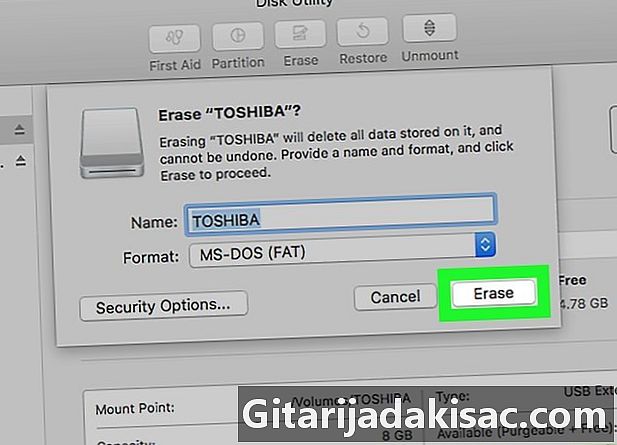
Feu clic a sobre efface. Feu clic de nou a Esborrar quan se us demani que inicieu el procés de format. Al final del procés, veureu que la icona de la unitat USB apareixerà a l'escriptori del Mac.

- Si la unitat USB conté moltes dades, el procés de format pot trigar molt temps.
- No heu de canviar el format del disc dur intern del vostre ordinador.